Что такое Chromesearch.today?
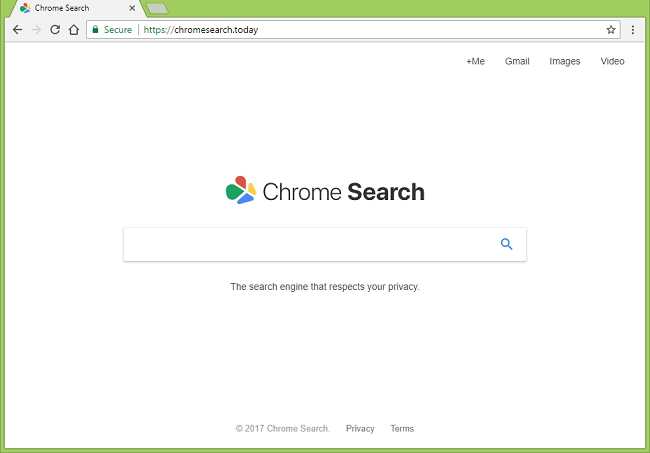

Если поисковая система по умолчанию в ваших браузерах изменилась на Интернет (по умолчанию), URL-адрес: https://chromesearch.today/search?q=[…] Который перенаправляет вас на Yahoo или другую поисковую систему, или Chromesearch.today стал вашей домашней / стартовой страницей, тогда у вас, вероятно, есть угонщик браузера на вашем компьютере. Угонщик браузера - это часть программного обеспечения (обычно это расширение браузера), которое может изменять некоторые настройки браузера, чтобы пользователи неоднократно посещали определенные сайты, принося владельцам сайтов больше доходов от рекламы. Злоумышленник Chromesearch.today также внесет изменения в групповую политику Windows, объявив https://chromesearch.today/ «принудительно установленным вашим администратором», чтобы вы не могли удалить его из настроек поиска по умолчанию. Чтобы избавиться от Chromesearch.today, сначала необходимо сбросить групповую политику на вашем компьютере.
Как Chromesearch.today оказался на моем компьютере?
У угонщиков браузера есть различные способы распространения, но наиболее распространенным является пакет с бесплатными программами: когда вы устанавливаете бесплатную программу или игру, обычно установщик предлагает вам установить еще несколько приложений, от которых вы можете отказаться. Иногда эти приложения скрыты, и вы увидите их только в том случае, если вы выберете «выборочную» установку вместо «экспресс-установки» или «рекомендованной». Пиратское программное обеспечение также может быть источником угонщиков браузера, а также других ПНП (потенциально нежелательных программ) и часто даже вредоносного ПО.
Как удалить Chromesearch.today
Прежде чем приступить к преследованию самого угонщика браузера, вам необходимо удалить файлы групповой политики.
Примечание: это решение предназначено только для домашних компьютеров. Если ваш компьютер на работе заражен, обратитесь к ИТ-персоналу.
- Откройте % WINDIR% \ System32 \ GroupPolicy папку (просто скопируйте этот путь и вставьте в адресную строку проводника Windows). Удалите содержимое этой папки.
- Следующий открытый % WINDIR% \ System32 \ GroupPolicyUsers и удалите содержимое.
- Перезагрузите компьютер.
Кроме того, вы можете открыть командную строку (щелкните правой кнопкой мыши и выберите «Запуск от имени администратора») и введите следующие команды одну за другой:
rd / S / Q «% WinDir% \ System32 \ GroupPolicyUsers»
rd / S / Q «% WinDir% \ System32 \ GroupPolicy»
GPUpdate / сила
После этого вы можете воспользоваться нашими инструкциями по удалению Chromesearch.today вручную и/или запустить антивирусную программу, чтобы избавиться от этого угонщика браузера и убедиться, что на вашем компьютере нет других вредоносных программ и рекламного ПО. SpyHunter — это мощное решение для защиты от вредоносных программ, которое защищает вас от вредоносных программ, программ-шпионов, программ-вымогателей и других типов интернет-угроз. SpyHunter доступен для устройств Windows и macOS.
Вы можете попробовать другие антивирусные программы:
Нортон (Windows, macOS, iOS, Android) Ссылка может работать некорректно, если ваша страна в настоящее время находится под санкциями.
Нортон (Windows, macOS, iOS, Android) Ссылка может работать некорректно, если ваша страна в настоящее время находится под санкциями.
Malwarebytes (Windows)
Вы также можете удалить Chromesearch.today вручную, используя следующие инструкции.
Удалите Chromesearch.today из программ и функций:
Перейдите на Программы и компоненты, удалите подозрительные программы, программы, которые вы не помните, или программы, которые вы установили незадолго до появления Chromesearch.today в вашем браузере. Если вы не уверены, что программа безопасна, поищите ответ в Интернете.
Windows XP:
- Нажмите Start.
- В меню Пуск выберите Настройки => Панель управления.
- Найдите и нажмите на Установка и удаление программ.
- Щелкните программу.
- Нажмите Удалить.
Windows Vista:
- Нажмите Start.
- В меню Пуск выберите Панель управления.
- Найдите и нажмите на Удаление программ.
- Щелкните программу.
- Нажмите Удалить.
Windows 7:
- Нажмите Start.
- В меню Пуск выберите Панель управления.
- Найти и выбрать Программы и компоненты or Удаление программ.
- Щелкните программу.
- Нажмите Удалить.
Windows 8/Windows 8.1:
- Нажмите и удерживайте Windows ключ
 и нажмите X .
и нажмите X . - Выберите Программы и компоненты из меню.
- Щелкните программу.
- Нажмите Удалить.
Windows 10:
- Нажмите и удерживайте Windows ключ
 и нажмите X .
и нажмите X . - Выберите Программы и компоненты из меню.
- Щелкните программу.
- Нажмите Удалить.
Удалите Chromesearch.today из браузеров:
Чтобы избавиться от Chromesearch.today, сбросьте настройки браузера или удалите Bitmotion - New Tab (ID: iinglghmhcgdgjjlafobajghjamdchik) и любые другие подозрительные расширения из браузеров и установите новую вкладку и поисковую систему по умолчанию.
Сбросить настройки Google Chrome:
Примечание: Это отключит ваши расширения и темы, очистит файлы cookie и данные сайта, а также изменит настройки контента, стартовую страницу, страницу новой вкладки и поисковую систему по умолчанию.
- Откройте новую вкладку.
- Скопируйте и вставьте в адресную строку: хром: // настройки / resetProfileSettings
- Нажмите Enter.
- В диалоговом окне нажмите Сброс.
Альтернативный способ избавиться от Chromesearch.today в Google Chrome:
- Нажмите кнопку меню с тремя точками
 в правом верхнем углу окна.
в правом верхнем углу окна. - Выберите Дополнительные инструменты ⇒ Расширения.
- Чтобы удалить расширение, щелкните корзину справа от него.
- Нажмите Удалить в диалоговом окне.
- Щелкните адресную строку правой кнопкой мыши и выберите Редактировать поисковые системы….
- Нажмите кнопку с тремя точками
 рядом с нужной поисковой системой и выберите Использовать по умолчанию.
рядом с нужной поисковой системой и выберите Использовать по умолчанию. - Нажмите кнопку с тремя точками
 рядом с поисковой системой угонщика и выберите Удалить из списка.
рядом с поисковой системой угонщика и выберите Удалить из списка. - Щелкните стрелку назад вверху страницы (рядом с Управление поисковыми движками).
- Под На старте выбор раздела Открыть новую вкладку.
- Прокрутите вверх. Под Внешний вид раздел включить Показать кнопку Главная установка.
- Очистите текстовое поле существующего адреса. Поставьте тот, который хотите, или выберите Страница новой вкладки.
- Закрыть Настройки меню.
Примечание: Если вы не можете получить доступ к Расширения страницу, щелкните в верхнем левом углу окна Chrome и откройте Диспетчер задач. Завершите процессы для любых запущенных незнакомых расширений. Затем перейдите в Расширения страницу и удалите эти расширения.
Кроме того, перейдите к % LocalAppData% \ Google \ Chrome \ User Data \ Default \ Extensions (просто скопируйте этот путь и вставьте в адресную строку Проводник Windows/Проводник). Удалите все папки внутри (это удалит все ваши установленные расширения) или поищите в Интернете имена папок, чтобы выяснить, какое расширение сравнивается с какой папкой, и удалите подозрительные.
Сбросить настройки Mozilla Firefox:
Примечание: Ваши расширения и темы, среди прочего, будут удалены.
- Нажмите кнопку меню
 .
. - Нажмите кнопку справки
 и Информация о поиске.
и Информация о поиске. - Нажмите Очистить Firefox ... в правом верхнем углу.
- В диалоговом окне нажмите Очистить Firefox.
Альтернативный способ избавиться от Chromesearch.net в Mozilla Firefox:
- Нажмите кнопку меню
 и Дополнения.
и Дополнения. - Перейдите на Расширения меню.
- Чтобы удалить надстройку, нажмите Удалить рядом с ним.
- Щелкните значок поиска в строке поиска и щелкните Изменить настройки поиска.
- В раскрывающемся меню выберите нужную поисковую систему.
- Выделите поисковую систему угонщика в таблице ниже и нажмите Удалить.
- Перейдите на Общие меню.
- Под Стартап щелчок по разделу Восстановить по умолчанию .
Примечание: Если расширение удалить невозможно, нажмите на ![]() =>
=> ![]() => Перезагрузить с отключенными надстройками…. В диалоговых окнах щелкните Restart => Начать в безопасном режиме. Повторите шаги 1-3. После завершения перезапустите Firefox в обычном режиме.
=> Перезагрузить с отключенными надстройками…. В диалоговых окнах щелкните Restart => Начать в безопасном режиме. Повторите шаги 1-3. После завершения перезапустите Firefox в обычном режиме.
Сбросить настройки Internet Explorer:
Примечание: Это приведет к удалению большей части ваших сохраненных данных браузера, включая расширения, пароли и большинство настроек браузера.
- Нажмите Инструменты кнопка
 в правом верхнем углу.
в правом верхнем углу. - Выберите Свойства браузера.
- Перейдите на Фильтр меню.
- Нажмите Сброс… .
- Поставить галочку Удалить личные настройки флажок.
- Нажмите Сброс.
Альтернативный способ избавиться от Chromesearch.today в Internet Explorer:
- Нажмите Инструменты кнопка
 в правом верхнем углу.
в правом верхнем углу. - Выберите Управление надстройками.
- В раскрывающемся меню под Показать: выберите Все дополнения.
- Чтобы удалить надстройку, дважды щелкните ее; в новом окне нажмите Удалить.
- Перейдите на Поиск поставщиков меню.
- Щелкните правой кнопкой мыши нужную поисковую систему и выберите Установить по умолчанию.
- Щелкните правой кнопкой мыши поисковую систему угонщика и выберите Удалить.
- Нажмите Закрыть.
- Нажмите Инструменты кнопка
 .
. - Выберите Свойства браузера.
- Под Главная страница щелчок по разделу Использовать новую вкладку или введите нужный URL.
- Нажмите OK.
Сбросить настройки Opera:
Примечание: Это удалит все сохраненные данные, включая закладки и пароли, и вернет браузер в свежеустановленное состояние.
- Выход Opera браузер.
- Откройте Проводник.
- Перейдите на C: \ Users \ имя пользователя \ AppData \ Roaming \ Opera \ Opera, Где username это имя вашей учетной записи Windows.
- Найти и удалить Operapref.ini .
Альтернативный способ избавиться от Chromesearch.net в Opera:
- Нажмите Ctrl +Shift + E ключи для открытия менеджера расширений.
- Чтобы удалить надстройку, нажмите на x рядом с ним.
- Нажмите OK когда его попросят подтвердить.
- Щелкните в верхнем левом углу, выберите Настройки.
- В Поиск выберите одну из поисковых систем из списка.
- В На старте выбор раздела Открыть стартовую страницу.
- Нажмите OK.
Как защитить свой компьютер от Chromesearch.today и других угонщиков браузера:
- Получите мощное антивирусное программное обеспечение, способное обнаруживать и устранять ПНП. Было бы неплохо иметь несколько сканеров по запросу.
- Оставьте брандмауэр Windows включенным или приобретите сторонний.
- Обновляйте свою ОС, браузеры и утилиты безопасности. Создатели вредоносных программ все время находят новые уязвимости браузеров и ОС, которыми они могут воспользоваться. Разработчики программного обеспечения, в свою очередь, выпускают исправления и обновления, чтобы избавиться от известных уязвимостей и снизить вероятность проникновения вредоносных программ. Базы сигнатур антивирусной программы обновляются каждый день и даже чаще, чтобы включать новые сигнатуры вирусов.
- Отрегулируйте настройки вашего браузера, чтобы блокировать всплывающие окна и загружать плагины только при нажатии.
- Загрузите и используйте Adblock, Adblock Plus, uBlock или одно из аналогичных надежных расширений для блокировки сторонней рекламы на веб-сайтах.
- Не нажимайте просто на любую ссылку, которую видите во время просмотра веб-страниц. Это особенно относится к ссылкам в комментариях, на форумах или в мессенджерах. Часто это спам-ссылки. Иногда они используются для увеличения посещаемости веб-сайтов, но достаточно часто они приводят вас на страницы, которые будут пытаться выполнить вредоносный код и заразить ваш компьютер. Ссылки от ваших друзей тоже подозрительны: человек, который делится милым видео, может не знать, что страница содержит угрожающий сценарий.
- Не скачивайте программы с непроверенных сайтов. Вы можете легко скачать троян (вредоносное ПО, которое прикидывается полезным приложением); или вместе с приложением могут быть установлены некоторые нежелательные программы.
- При установке бесплатного или условно-бесплатного программного обеспечения будьте благоразумны и не торопитесь с процессом. Выберите выборочный или расширенный режим установки, найдите флажки, в которых запрашивается ваше разрешение на установку сторонних приложений, и снимите их, прочтите лицензионное соглашение с конечным пользователем, чтобы убедиться, что больше ничего не будет установлено. Конечно, вы можете делать исключения для приложений, которые знаете и которым доверяете. Если отказаться от установки нежелательных программ невозможно, мы советуем вам полностью отменить установку.
 в правом верхнем углу окна.
в правом верхнем углу окна.
Спасибо за твою помощь. Это сработало потрясающе !!
Это полностью исправило это. Большое спасибо.
thnkyou
Спасибо большое!
Большое спасибо!